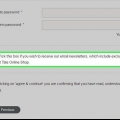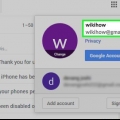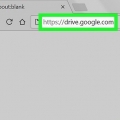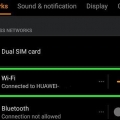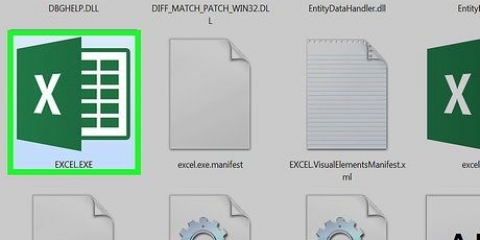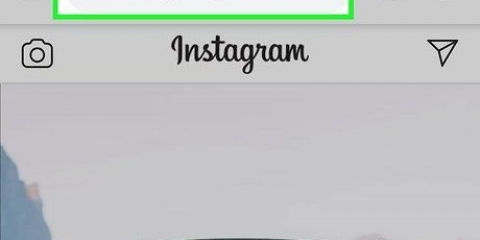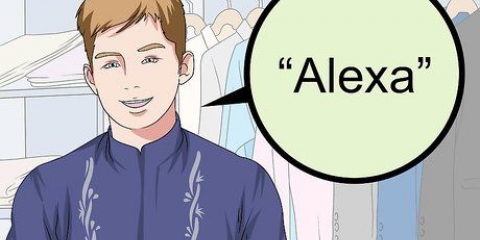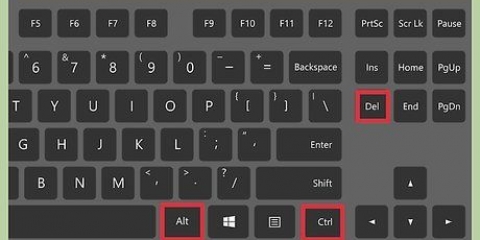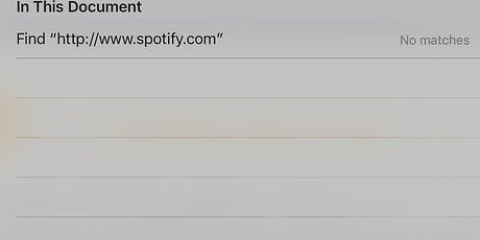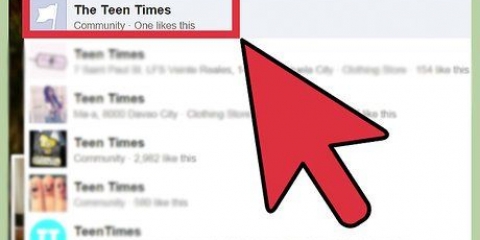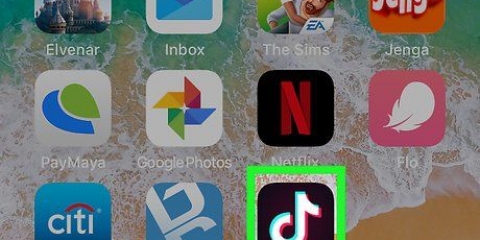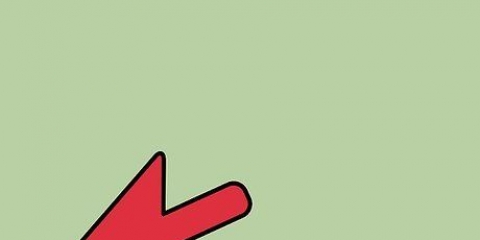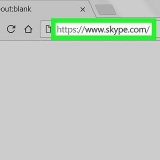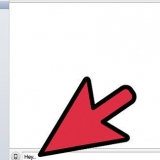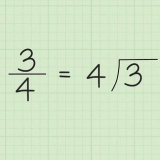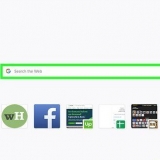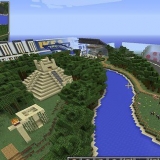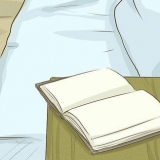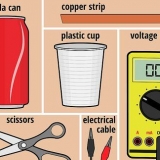3. Sørg for, at dit brugernavn ikke er det samme som din e-mailadresse. Brugernavne er ofte offentlige, og det eneste, en spammer skal gøre, er at finde ud af, hvilket domænenavn der skal indsættes efter det. Af Yahoo! Chat gør dette endnu meget nemmere, fordi alle, der bruger det, sandsynligvis har en e-mailadresse, der ender på @yahoo.com. Så brug ikke chatrum, hvor dit brugernavn er baseret på din e-mailadresse. 4. Brug engangsadresser til at genkende og forhindre spam. Sørg for, at du har en hovedkonto til din e-mail, og opret derefter separate e-mail-konti til andre formål (en til dine venner, en til at tilmelde dig forskellige websteder, en til arbejde osv.). Konfigurer disse e-mail-konti til at videresende beskeder til din hovedkonto, så du ikke behøver at kontrollere alle dine konti separat. Hvis du begynder at modtage spam, kan du på denne måde finde ud af, hvilken af dine adresser du får dette fra og bare slette denne konto.

Hvis du gør dette ved et uheld, kan du klikke på `Fortryd`-linket øverst på skærmen for at hente beskeden. Hver gang du rapporterer spammeddelelser, forbedrer Gmail automatisk spamfiltrering. Hvis du har en besked i `Spam`-mappen, der ikke er spam, skal du markere afkrydsningsfeltet foran den og klikke på knappen `Ikke spam`. Sørg for, at det ikke er spam, før du foretager denne handling. 

Stop spam
Indhold
Spam er blevet en fast del af vores online liv. Også selvom det er nemt at se over spam-e-mails i din indbakke. Hvis du klikker på det ved et uheld, kan det sætte virus på din computer eller blive offer for identitetssvig. Bekæmp spammere ved straks at blokere al spam, du modtager, og træffe foranstaltninger for at forhindre nye spam-e-mails. Din indbakke vil takke dig.
Trin
Del 1 af 3: Genkendelse af spam

1. Tjek, hvem der er afsender af e-mailen. Spam kommer næsten altid fra ukendte afsendere, som ofte har en mærkelig e-mailadresse. Det betyder selvfølgelig ikke, at alle e-mails, du ikke genkender, er spam med det samme. Nyhedsbreve, e-mails fra websteder, hvor du engang har registreret dig (f.eks. når du ændrer din adgangskode eller bekræfter din konto), og mange andre typer e-mail-beskeder sendes ofte fra e-mailadresser, du måske ikke genkender.

2. Se efter links i e-mails. Klik kun på links sendt til dig af personer, du stoler på. Spams eneste formål er at få dig til at klikke på et link. Hvis du modtager en e-mail med et link, og du ikke genkender modtageren, er der en god chance for, at det er spam. Hold musen over linket, så du kan se, hvor linket peger i din browser eller i statuslinjen i dit e-mail-program.

3. Tjek stavningen. Spam-e-mails indeholder ofte fejlstavede ord og sætninger, der er formuleret mærkeligt. Eksempler på dette er brugen af mange store bogstaver og tegnsætningstegn, der bruges på en mærkelig måde. Mange spam-beskeder indeholder nonsens-tekster i slutningen af beskeden.

4. Læs beskeden. Beskeder, der fortæller dig, at du vandt en konkurrence, du aldrig har deltaget i, tilbyder dig penge, som ingen har gjort krav på endnu, eller tilbyder dig gratis elektronik eller piller, er aldrig rigtige. Alle beskeder, der beder om dine adgangskoder, er aldrig rigtige (alle rigtige websteder har en funktion, der giver dig mulighed for automatisk at ændre din adgangskode). Ignorer altid spørgsmål og anmodninger fra fremmede. Hvis du bruger netbank, vil din bank aldrig bede om dine loginoplysninger.
Mange e-mail-tjenester og -programmer har en funktion, der giver dig mulighed for at få vist e-mail-beskeden. Sådan læser du en besked uden egentlig at åbne den.

5. Se, om meddelelsen har vedhæftede filer. Malware og vira er ofte forklædt som vedhæftede filer i e-mails. Download aldrig en vedhæftet fil fra en afsender, du ikke stoler på eller forventer en besked fra.
Del 2 af 3: Forebyggelse af spam

1. Skriv ikke åbent din e-mailadresse på fora og andre websteder. Robotter (scripts lavet til at gennemsøge hjemmesider for e-mail-adresser) kan meget hurtigt indsamle tusindvis af adresser på én gang fra hjemmesider, hvor e-mailadresserne er offentlige. Nogle gange er det bare folk, der henter e-mail-adresser fra websteder og bruger dem til at tilmelde sig noget og få gratis ting (iPods, ringetoner, tv`er osv.).).

2. Sørg for, at din e-mailadresse ikke kan genkendes af robotter. Hvis du skal angive dine kontaktoplysninger, så skriv din e-mail ned på en kreativ måde, ligesom mig [at] yahoo [dot] com. Der er også alternative måder at vise din e-mailadresse på, så det er svært for spambots at genkende din adresse. For eksempel kan du tage et billede af din e-mailadresse og vise den eller kode din e-mailadresse med JavaScript, så spambots ikke kan se, at det er en e-mailadresse.

5. Besvar aldrig spam-mails. Svar på spam eller klik på `afmeld`-linket vil kun få dig til at få endnu mere spam, fordi spammerne nu ved, at din e-mailadresse er ægte. Det er derfor bedst at rapportere og fjerne spam ved at bruge trinene i afsnittet nedenfor.
Del 3 af 3: Blokering og rapportering af spam

1. Bloker og rapporter spam i Gmail. De fleste spammeddelelser genkendes automatisk af Gmail og lægges i mappen `Spam`, hvor de slettes efter 30 dage. Hvis du modtager en besked i din indbakke, som du mener kan være spam, skal du markere afkrydsningsfeltet ud for den og klikke på knappen `Rapportér spam` i værktøjslinjen øverst på skærmen. Dette er knappen med udråbstegn på.

2. Bloker og rapporter spam i Yahoo!Post. Yahoo har et stærkt spamfilter, så de fleste spammeddelelser automatisk lægges i `Spam`-mappen. Hvis du ser en meddelelse i din indbakke, som du mener kan være spam, skal du markere afkrydsningsfeltet ud for den og klikke på knappen `Spam` i den øverste værktøjslinje.
Du kan tilføje afsendere og domænenavne til din blokerede liste. Dette hjælper nok ikke ret meget, fordi spammere ofte skifter e-mailadresse eller bruger midlertidige domænenavne.
3. Bloker spam i Outlook. Outlook har et forudinstalleret spamfilter, der som standard er indstillet til "Lav" beskyttelsesniveau. Beskeder, der tydeligvis er spam, filtreres og placeres i mappen `Junk E-mail`. Du kan justere beskyttelsesniveauet ved at gå til fanen `Hjem` i e-mail og klikke på `Junk E-mail` i gruppen `Slet`. Klik derefter på `Junk E-mail Options`.` På fanen `Indstillinger` kan du derefter indstille det ønskede beskyttelsesniveau. Hvert beskyttelsesniveau er forklaret her. Hvis du indstiller niveauet til `Høj`, kan rigtige e-mail-beskeder også placeres i mappen `Junk E-mail`. Så tjek dette jævnligt. Installer et spamfilter fra tredjepart. Der er flere tredjeparts spamfiltre, som du kan installere i Outlook. Disse giver flere spamfiltreringsmuligheder og opdateres jævnligt med de seneste antispamoplysninger. Populære filtre inkluderer DesktopOne, SpamAid og Spam Reader.

4. Rapporter spam. I Holland kan du særlig hjemmeside fra den nederlandske forbrugermyndighed & Market (ACM) indgiver en klage, hvis du har modtaget en spam-besked. Det er muligt med denne form. Derefter vil der blive iværksat en undersøgelse. Hvis det rent faktisk er spam, kan ACM give afsenderen en advarsel eller idømme en bøde eller bøde.
Du kan også rapportere spam til anti-spam organisationer som SpamCop og KnujOn. Disse spammere rapporterer derefter til internetudbydere og offentlige myndigheder.Hvis du vil tilmelde dig et bibliotek, et forum eller et socialt netværkssted, skal du først søge på webstedet med en søgemaskine og se, om du kan finde noget, der ligner e-mailadresser. Hvis du finder mange e-mailadresser, er hjemmesiden ikke sikker, og du bør ikke give dem dine personlige oplysninger! Klik ikke på links i wiki-artikler. En velkendt taktik er at offentliggøre tilfældige links til websteder, der tilbyder tjenester til at skrive papirer og essays. En anden taktik består af spambots, der skaber tilfældige websider om emner som Uggs. Disse sider indeholder tilfældige links til andre emner. Det er ligegyldigt, om disse links er relateret til webstedets emne eller endda grammatisk velskrevne. Hvis du har brug for en e-mailadresse til at bekræfte en konto på et bestemt websted, og du ikke ønsker at give dem din egen e-mailadresse, kan du sende [email protected] com. Du behøver ikke at oprette en konto på mailinator.dk; bare tjek indbakken for det navn, du har valgt. Vær opmærksom på, at alle kan se e-mails sendt til mailinator.com hvis de kan gætte hvilket navn du brugte. på mailinator.com, opbevares dine e-mails også kun i et par timer, og vedhæftede filer slettes automatisk.
Tips
- Der er to ting, du kan gøre, hvis du finder ud af, at du har et problem med spambots på dit websted, eller hvis din e-mailadresse er blevet samlet op af spambots.
- Hvis du har et websted, skal du åbne kontaktsiden i en browser som Firefox og se sidekilden. I de fleste tilfælde kan du gøre dette ved at højreklikke på siden og derefter vælge `Se sidekilde` eller en lignende mulighed. På sidekildeskærmen skal du samtidig trykke på kontroltasten og bogstavet f (Søg) og skrive et at-tegn (@). Tryk derefter på Enter. Bliv ved med at trykke på F3 for at fortsætte søgningen, indtil du har fundet alle ved-tegnene i kildekoden. Skriv ned, hvilke der ligner e-mailadresser. Hvis du finder nogen adresser, bedes du kontakte den, der driver dit websted, og anmode dem om at beskytte webstedet mod spambots.
- Søg efter din e-mailadresse med Google eller en anden søgemaskine. Hvis du ser, at din e-mailadresse er angivet på et eller flere websteder eller i deres kilde, bedes du kontakte ejerne af disse websteder og bede dem om at fjerne din e-mailadresse eller beskytte den mod spambots.
Artikler om emnet "Stop spam"
Оцените, пожалуйста статью
Populær